步骤:
1、在默认情况下Cortana,地图或其他应用程序在使用的时候会获取我们的位置,我们可以使用“FakeGPS”软件来伪装位置,所以我们首先要先下载安装FakeGPS,置。首先,我们必须激活windows 10中的测试模式(bcdedit / set testsigning on),然后重新启动计算机。
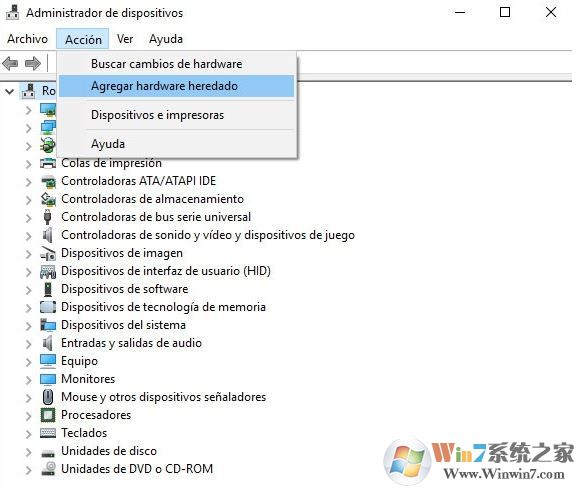
2、在电脑上安装假的GPS驱动程序。 为此,我们打开一个运行窗口并启动devmgmt.msc命令并访问设备管理器。 从那里,进入菜单选项操作>添加旧版硬件,然后按照向导的步骤安装GPS驱动程序。 我们将不得不从列表中选择安装硬件手动选择它,下一步,我们从下载的路径中选择文件GakeGPS.inf并完成该过程。
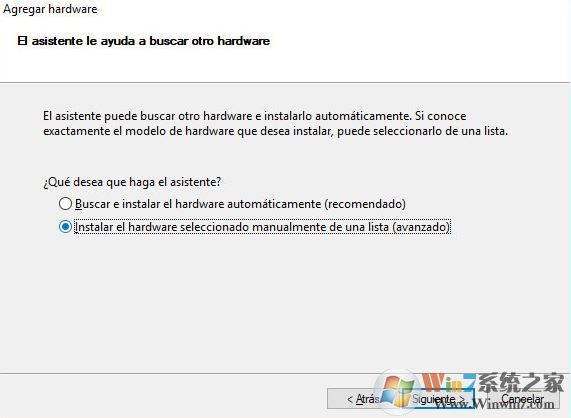
操作完成后我们可以打开一个具有管理员权限的命令提示符窗口,转到FakeGPS的路径并启动FakeGPS命令“纬度,经度”,要知道我们当前的坐标,并验证错误的位置是否被正确建立,我们可以启动FakeGPS -g命令进行查询!以上就是windows 之家小编给大家介绍的win10伪装所在位置的方法